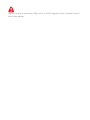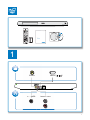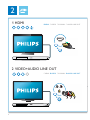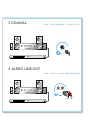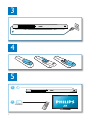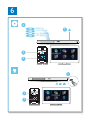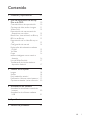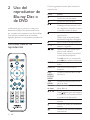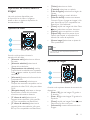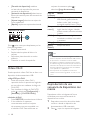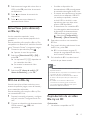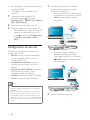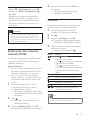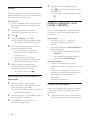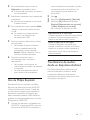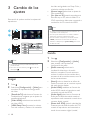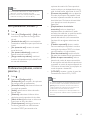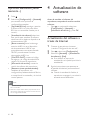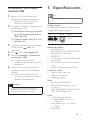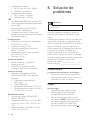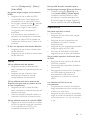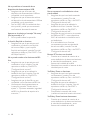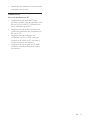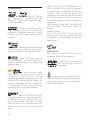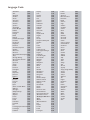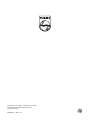Philips BDP3380 Manual de usuario
- Categoría
- Reproductores de Blu-Ray
- Tipo
- Manual de usuario
Este manual también es adecuado para

Para registrar su producto y obtener información de contacto y asistencia, visite
BDP3380
BDP3382
BDP3390
www.philips.com/welcome
Manual del usuario

Antes de conectar el reproductor de Blu-ray Disc o de DVD, asegúrese de leer y entender todas las
instrucciones adjuntas.

3
Register your product and get support at
www.philips.com/welcome
EN User manual
BDP3380
PC & Mac
BDP3380
BDP3382
BDP3390
( )
HDMIVIDEO
COAXIAL AUDIO OUT
VIDE
O
C
OA
X
IAL
A
A
AUDIO OUT
AUDIO
OUT
1

4
2
HDMI
AUDIO LINE OUT
VIDEO
IO
LINE
VIDE
O
O
O
U
T
O
1 HDMI
2 VIDEO+AUDIO LINE OUT
HDMI { VIDEO { COAXIAL { AUDIO LINE OUT
{HDMI VIDEO { COAXIAL AUDIO LINE OUT

5
AUDIO LINE OUT
COAXIAL
C
OA
XIA
AL
A
A
3 COAXIAL
4 AUDIO LINE OUT
{HDMI { VIDEO COAXIAL { AUDIO LINE OUT
{HDMI { VIDEO { COAXIAL AUDIO LINE OUT

6
4
3
5
SOURCE
1
2
TV

7
6
USB
DVD/VCD/CD
BD/BD 3D
DivX Plus HD/MKV
MP3 / JPEG
2
3
4
1
1
2
3

9ES
Contenido
1 Conexión y reproducción 2-7
2 Uso del reproductor de Blu-ray
Disc o de DVD
10
Controles básicos de reproducción 10
Opciones de vídeo, audio e imagen 11
Vídeos DivX 12
Reproducción de una secuencia de
diapositivas con música 12
Bonus View (vista adicional) en Blu-ray 13
BD-Live en Blu-ray 13
Reproducción de un vídeo Blu-ray en
3D 13
Exploración del ordenador mediante
DLNA 15
YouTube 15
Picasa 16
teléfono inteligente como mando a
distancia 16
Uso de Philips EasyLink 17
Transferencia de medios desde un
dispositivo Android 17
3 Cambio de los ajustes 18
Imagen 18
Sonido 18
Red (instalación, estado...) 19
Preferencias (idiomas, control paterno...) 19
Opciones avanzadas (vaciar memoria...) 20
4 Actualización de software 20
Actualización del software a través de
Internet 20
Actualización de software mediante
USB 21
21
6 Solución de problemas 22

10 ES
2 Uso del
reproductor de
Blu-ray Disc o
de DVD
Le felicitamos por su compra y le damos la
por completo de la asistencia que ofrece Philips
(por ejemplo, actualizaciones de software),
registre el producto en www.philips.com/welcome.
Controles básicos de
reproducción
Pulse los siguientes botones para controlar la
reproducción.
Botón Acción
Enciende el reproductor o lo
cambia al modo de espera.
Accede al menú de inicio.
/ Detiene la reproducción.
Mantenga pulsado el botón (más
de 4 segundos) para abrir o cerrar
el compartimento de discos.
Hace una pausa en la
reproducción.
Púlselo varias veces para avanzar
lentamente fotograma a fotograma.
Inicia o reanuda la reproducción.
/ Salta a la pista, capítulo o archivo
anterior o siguiente.
/ Realiza búsquedas rápidas hacia
atrás o hacia adelante.
Púlselo varias veces para cambiar
la velocidad de búsqueda.
Pulse
una vez y, a continuación,
pulse
para avanzar lentamente.
AUDIO Selecciona un idioma o canal de
audio.
SUBTITLE Selecciona el idioma de los
subtítulos.
DISC
MENU /
POP-UP
MENU
Accede al menú del disco o sale
del mismo.
TOP
MENU
Accede al menú principal de un
disco de vídeo.
Botones
de color
Selecciona tareas u opciones para
discos Blu-ray.
Navega por los menús.
Pulse
para girar una imagen a
la derecha o a la izquierda durante
la secuencia de diapositivas.
OK
entrada.
Vuelve a un menú de visualización
anterior.
Accede a más opciones durante la
reproducción.

11ES
Opciones de vídeo, audio e
imagen
Hay más opciones disponibles para
la reproducción de vídeo o imágenes
desde un disco o desde un dispositivo de
almacenamiento USB.
Opciones de vídeo
Accede a más opciones durante la
reproducción de vídeo.
[Idioma de audio]: selecciona un idioma
de audio.
[Idioma de subtítulos]: selecciona el
idioma de los subtítulos.
[Desplazamiento de subtítulos]: cambia
la posición de los subtítulos en la pantalla.
Pulse
para cambiar la posición de los
subtítulos.
[Información]: muestra la información de
la reproducción.
[Juego de caracteres]: selecciona un
conjunto de caracteres compatible con los
subtítulos de vídeo DivX (sólo para vídeos
DivX).
[Búsqueda tiempo]: salta hasta un tiempo
numéricos del mando a distancia.
[2º idioma de audio]: selecciona el
segundo idioma de audio (sólo para Blu-
ray Disc compatibles con BonusView).
[2º idioma de subtítulos]: selecciona el
segundo idioma de subtítulos (sólo para
Blu-ray Disc compatibles con BonusView).
1
2
3
[Títulos]: selecciona un título.
[Capítulos]: selecciona un capítulo.
[Lista de ángulos]: selecciona un ángulo de
cámara.
[Menús]: visualiza un menú del disco.
[Selección de PIP]: muestra una ventana
Picture-in-Picture (Imagen en imagen), sólo
para discos Blu-ray Disc compatibles con
BonusView (Vista adicional).
[Zoom]: amplía una imagen de vídeo. Pulse
para seleccionar un factor de zoom.
[Repetir]: repite un capítulo o un título.
[Repetir A-B]: marca dos puntos de un
capítulo para repetir su reproducción o
desactiva el modo de repetición.
[Ajustes imagen]: selecciona un ajuste de
Nota
Las opciones de vídeo disponibles dependen de la
fuente de vídeo.
Opciones de imagen
Acceda a más opciones durante la secuencia de
diapositivas.
[Rotar +90]: gira una imagen 90 grados a
la derecha.
[Rotar -90]: gira una imagen 90 grados a la
izquierda.
[Zoom]: amplía una imagen. Pulse
para
seleccionar un factor de zoom.
[Información]: muestra información de la
imagen.
1
2
3

12 ES
[Duración de diapositiva]: establece
un intervalo de reproducción para una
secuencia de diapositivas.
[Animación de diapositivas]: selecciona un
efecto de transición para una secuencia de
diapositivas.
[Ajustes imagen]: selecciona un ajuste de
[Repetir]: repite una carpeta seleccionada.
Opciones de audio
Pulse varias veces para desplazarse por las
funciones siguientes:
Repite la pista actual.
Repite todas las pistas del disco o la
carpeta.
Reproduce pistas de audio en orden
aleatorio.
Desactiva un modo de repetición.
Vídeos DivX
Puede reproducir vídeos DivX de un disco o un
dispositivo de almacenamiento USB.
código VOD para DivX
Antes de comprar vídeos DivX y
reproducirlos en el reproductor, regístrelo
en www.divx.com mediante el código de
DivX VOD.
Para visualizar el código de DivX VOD,
pulse
y seleccione >
[Avanzada] > [Cód. VOD DivX
®
].
subtítulos de DivX
Pulse SUBTITLE para seleccionar el idioma.
Si los subtítulos no aparecen
correctamente, cambie al conjunto
de caracteres que sea compatible con
el subtítulo DivX. Para seleccionar un
conjunto de caracteres, pulse y
seleccione [Juego de caracteres].
Juego de
caracteres
Idiomas
[Estándar] Inglés, albanés, danés, neerlandés,
italiano, curdo (latín), noruego,
portugués, español, sueco y turco
[Europa
central]
albanés, croata, checo, neerlandés,
inglés, alemán, húngaro, irlandés,
polaco, rumano, eslovaco, esloveno
y serbio
[Cirílico] Búlgaro, bielorruso, inglés,
macedonio, moldavo, ruso, serbio
y ucraniano
[Griego] Griego
[Baltic]
(Báltico)
Europa del Norte
Nota
Para reproducir archivos DivX protegidos con DRM
desde un dispositivo de almacenamiento USB, conecte
el reproductor a un televisor a través de HDMI.
Para utilizar los subtítulos, asegúrese de que el archivo
de subtítulos tenga el mismo nombre que el archivo de
vídeo DivX. Por ejemplo, si el archivo de vídeo DivX se
denomina "película.avi", guarde el archivo de subtítulos
como "película.srt" o "película.sub".
Este reproductor es compatible con archivos de
subtítulos en los formatos siguientes: .srt, .sub, .txt, .ssa,
y .smi.
Reproducción de una
secuencia de diapositivas con
música
Reproduzca música e imágenes de forma
simultánea para crear una secuencia de
diapositivas con música.
1 Reproduzca un archivo de música desde
un disco o desde un dispositivo de
almacenamiento USB conectado.
2 Pulse y vaya a la carpeta de imágenes.

13ES
3 Seleccione una imagen del mismo disco o
USB, y pulse OK para iniciar la secuencia
de diapositivas.
4 Pulse para detener la secuencia de
diapositivas.
5 Pulse de nuevo para detener la
reproducción de música.
Bonus View (vista adicional)
en Blu-ray
Vea los contenidos especiales (como
comentarios) en una ventana pequeña de la
pantalla.
Esta característica sólo se aplica a Blu-ray Disc
compatibles con BonusView (también conocido
como "Picture-in-Picture" o imagen en imagen).
1 Durante la reproducción, pulse .
» Aparece el menú de opciones.
2 Seleccione [Selección de PIP] > [PIP] y
pulse OK.
» Las opciones PIP [1]/[2] dependen de
los contenidos de vídeo.
» Se muestra la ventana de vídeo
secundaria.
3 Seleccione [2º idioma de audio] o [2º
idioma de subtítulos] y pulse OK.
BD-Live en Blu-ray
Acceda a servicios en línea exclusivos, como
avances de películas, juegos, tonos de llamada y
otros contenidos adicionales.
Esta característica sólo se aplica a Blu-ray Disc
con contenidos BD-Live.
1
red").
2 Conecte un dispositivo de almacenamiento
USB al conector
(USB) del
reproductor.
Se utiliza un dispositivo de
almacenamiento USB para almacenar
el contenido descargado de BD-Live.
Si conecta este reproductor a Internet
a través de un adaptador USB Wi-Fi
(se vende por separado), conecte
un hub USB (no incluido) a este
reproductor para que haya varias
puertos USB disponibles.
Si desea borrar los contenidos BD-
Live descargados anteriormente en
el dispositivo de almacenamiento
USB para liberar memoria, pulse
y seleccione >
[Avanzada] > [Borrar memoria].
3 Reproduzca un disco con contenidos
BD-Live.
4 En el menú del disco, seleccione el icono
de BD-Live y pulse OK.
» BD-Live comienza a cargarse. El
tiempo de carga depende del disco y
de la conexión a Internet.
5 En la interfaz de BD-Live, seleccione el
artículo al que desee acceder.
Nota
Los servicios de BD-Live varían en función del país y
dependen del disco.
Al utilizar BD-Live, el proveedor de contenidos accede
a los datos del disco y al reproductor.
Utilice un dispositivo de almacenamiento USB con
al menos 1 GB de espacio libre para almacenar la
descarga.
Si se utiliza un concentrador USB con este
concentrador, no sobrecargue el concentrador
con muchos dispositivos USB para evitar que la
Reproducción de un vídeo
Blu-ray en 3D
Qué necesita
Un televisor compatible con 3D

14 ES
Este reproductor conectado a un televisor
a través de HDMI
Unas gafas de 3D compatibles con el
televisor
1 Asegúrese de que la salida de 3D
está activada: pulse
y selecciona
> [Vídeo] >[Ver vídeo en
3D] > [Automático].
2 Reproduzca un vídeo Blu-ray en 3D.
3 Póngase las gafas de 3D para efectos 3D.
Para reproducir un vídeo de 3D en 2D,
desactive la salida de Blu-ray en 3D
(pulse
y seleccione
> [Vídeo] > [Ver vídeo en 3D] >
[No]).
Conecte este reproductor a Internet para
acceder a los servicios:
BD-Live: acceda a funciones adicionales
en línea (aplicable a Blu-ray Disc con
contenidos BD-Live)
Actualización de software: actualice el
software del reproductor a través de
Internet.
Exploración del PC (DLNA): reproduzca
archivos de fotos, música y vídeo
transferidos desde el ordenador.
YouTube: acceda al sitio Web de YouTube.
Picasa: acceda al sitio Web de Picasa.
Nota
Para la conexión inalámbrica, tendrá que utilizar un
adaptador USB Wi-Fi de Philips opcional (denominado
WUB1110).
El adaptador USB Wi-Fi (WUB1110) no está incluido.
Para comprar el adaptador, visite shop.philips.com. Si
la tienda Philips en línea no está disponible en su país,
póngase en contacto con el servicio al cliente de Philips.
Para obtener datos de contacto, visite www.philips.com/
support.
1 Conecte este reproductor a Internet
a través de una conexión por cable
(Ethernet) o inalámbrica.
Para una conexión con cables, conecte
un cable de red (no incluido) al puerto
LAN del panel posterior de este
reproductor.
En el caso de Wi-Fi, conecte un
adaptador USB Wi-Fi de Philips
(denominado WUB1110) al conector
(USB) situado en el panel frontal
del reproductor.
2 Realice la instalación de la red.
PC (DLNA)
PC (DLNA)

15ES
1) Pulse .
2) Seleccione y pulse OK.
3) Seleccione [Red] > [Instalación de red] y
pulse OK.
4) Siga las instrucciones de la pantalla del
necesario, utilice los botones alfanuméricos
del mando a distancia para introducir una
contraseña.
Precaución
Antes de conectarse a una red, familiarícese con el
router de red y con los principios de uso de la red.
Si es necesario, lea la información incluida con los
componentes de red. Philips no se hace responsable de
los datos perdidos o dañados.
Exploración del ordenador
mediante DLNA
A través de este reproductor, puede transmitir
y reproducir vídeo, música y fotos desde un
ordenador al televisor.
Antes de comenzar
En el PC, instale una aplicación de servidor
de medios compatible con DLNA (como
Windows Media Player 11 o superior)
En el PC, active el uso compartido de
medios y archivos (consulte el documento
de ayuda de la aplicación de servidor de
medios).
1 Conecte este reproductor y el PC
a la misma red doméstica (consulte
Para mejorar la calidad de vídeo, utilice
una conexión de red con cable cuando
sea posible.
2 Pulse .
» Se muestra el menú de inicio en la
pantalla del televisor.
3 Seleccione [Explorar PC] y pulse OK.
» Aparece un explorador de contenido.
4 Seleccione un archivo y pulse OK para
reproducirlo.
Utilice el mando a distancia para
controlar la reproducción.
YouTube
Si conecta este reproductor a Internet, podrá
explorar, buscar y ver vídeos de YouTube.
1 Conecte el reproductor a Internet
2 Pulse .
3 Seleccione [YouTube] y pulse OK.
» Se muestra la página predeterminada
de YouTube en la pantalla del televisor.
4 Utilice el mando a distancia para navegar y
seleccionar opciones.
Para salir de YouTube, pulse
.
Botón Acción
Pulse para mostrar el teclado en
pantalla y buscar vídeos.
Pulse
para mostrar los botones de
reproducción en pantalla.
Pulse
para navegar por los
botones de reproducción en pantalla
o por la lista de reproducción de
vídeos.
OK
Inicia o reanuda la reproducción.
Hace una pausa en la reproducción.
Detiene la reproducción.
/ Salta al vídeo anterior o siguiente.
/ Retrocede o avanza durante la
reproducción de vídeo.
Nota
Si no pulsa ningún botón durante unos segundos, los
botones y el menú en pantalla desaparecen.

16 ES
Picasa
Con este reproductor conectado a Internet,
puede acceder, buscar y ver fotos almacenadas
en sus Álbumes web de Picasa.
Qué necesita
Con el ordenador, visite www.picasa.com
para crear una cuenta con Álbumes web
de Picasa.
1 Conecte el reproductor a Internet
2 Pulse .
3 Seleccione [Picasa] y pulse OK.
» Se muestra la página predeterminada
de Picasa en la pantalla del televisor.
4 Inicie sesión en Álbumes web de Picasa
con su cuenta Web de Picasa.
A iniciar sesión por primera vez,
seleccione la opción [New User]
(Usuario nuevo).
Para introducir su nombre de
usuario y contraseña, pulse las teclas
alfanuméricas del control remoto.
5 Utilice el mando a distancia para
seleccionar las opciones en pantalla y
visualizar los álbumes y las fotos.
Para salir de Picasa, pulse
.
Reproducción de una secuencia de
diapositivas
1 Utilice el mando a distancia para
seleccionar [My Photos] (Mis fotos) en el
menú de Picasa, y pulse OK.
» Las fotos de Álbumes web de Picasa se
muestran en miniaturas.
2 Seleccione una foto, y pulse OK para ver la
foto en pantalla completa.
3 Pulse OK otra vez para iniciar una
secuencia de diapositivas.
4 Durante la secuencia de diapositivas,
pulse
para acceder a más opciones de
reproducción.
Para volver a la pantalla anterior, pulse
.
teléfono inteligente como
mando a distancia
Utilice un smartphone para explorar, controlar
y reproducir archivos multimedia desde este
reproductor.
Qué necesita
Un iPhone (iOS 3.1.3 y superior) o
dispositivo Android (Android 2.1 y
superior)
Descargar la aplicación Philips MyRemote
en el smartphone
Para iPhone, busque la aplicación en
App Store
Para dispositivos Android, busque la
aplicación en Android Market
Antes de comenzar
Conecte el reproductor a una red
red”).
Conecte el smartphone a la misma red
doméstica (consulte el manual de usuario
del smartphone para obtener más
información).
Encienda el reproductor.
Control del reproductor
Utilice un smartphone para explorar, controlar
y reproducir archivos multimedia desde este
reproductor.
1 Inserte un disco de datos o un dispositivo
de almacenamiento USB en el reproductor.

17ES
2 En el smartphone, toque el icono de
MyRemote en la pantalla de inicio.
» El nombre del reproductor se muestra
en el smartphone.
3 Seleccione el reproductor en la pantalla del
smartphone.
» Se activa el smartphone como mando
a distancia virtual.
4 En el smartphone, toque la pestaña Media
(Medios) y seleccione la fuente de disco
o USB.
» Se muestran las carpetas del disco
de datos o del dispositivo de
almacenamiento USB.
5 Abra una carpeta y seleccione un archivo
para reproducir.
Para acceder al mando a distancia,
vuelva a la pantalla anterior del
smartphone y toque la pestaña
Remote (Mando a distancia). Solo se
activan los botones relevantes.
6 Toque los botones de control
del smartphone para controlar la
reproducción.
Para acceder a más botones de
control, deslice la pantalla a la izquierda
o la derecha.
Para salir de la aplicación, pulse el
botón de inicio del smartphone
Uso de Philips EasyLink
Este reproductor es compatible con Philips
EasyLink, que utiliza el protocolo HDMI CEC
(Consumer Electronics Control). Puede usar
un solo mando a distancia para controlar los
dispositivos compatibles con EasyLink que
estén conectados mediante HDMI. Philips no
garantiza una interoperabilidad total con todos
los dispositivos HDMI CEC.
1 Conecte los dispositivos compatibles con
HDMI CEC a través de HDMI y active las
operaciones HDMI CEC en el televisor y
en otros dispositivos conectados (consulte
el manual de usuario del televisor o de
otros dispositivos para obtener más
información).
2 Pulse .
3 Seleccione > [EasyLink].
4 Seleccione [Sí] mediante las opciones
[EasyLink], [Reproducción con una tecla]
y [Modo de espera con una tecla].
» La función de EasyLink se activa.
Reproducción de un sólo toque
Cuando reproduce un disco en el reproductor,
el televisor cambia automáticamente a la
fuente de entrada de vídeo correcta.
Modo de espera de un solo toque
Cuando un dispositivo conectado (por
ejemplo, un televisor) se pone en modo de
espera con su propio mando a distancia, el
reproductor se pone en modo de espera
automáticamente.
Transferencia de medios
desde un dispositivo Android
Con Philips SimplyShare, puede transmitir
archivos multimedia a su televisor desde
un dispositivo Android a través de este
reproductor. Para obtener información, visite
www.philips.com/support

18 ES
3 Cambio de los
ajustes
Esta sección le ayuda a cambiar los ajustes del
reproductor.
Nota
Las opciones de menú que estén atenuadas no se
pueden cambiar.
Para volver al menú anterior, pulse . Para salir del
menú, pulse
.
Imagen
1
Pulse .
2 Seleccione > [Vídeo] para
de vídeo.
[Pantalla de TV]: selecciona un formato de
visualización de imágenes que se ajuste a la
pantalla del televisor.
[Vídeo HDMI]: selecciona una resolución
de vídeo HDMI.
[HDMI Deep Color]: muestra los colores
con más sombras y matices si el contenido
1
2
3
Watch 3D video
de vídeo está grabado con Deep Color y
el televisor admite esta función.
[Ajustes imagen]: selecciona un ajuste de
[Ver vídeo en 3D]: cuando reproduzca un
disco Blu-ray en 3D, active la salida 3D o
2D. El reproductor debe estar conectado a
un televisor de 3D a través de HDMI.
Nota
Si cambia un ajuste, asegúrese de que el televisor sea
compatible con el nuevo ajuste.
Para los ajustes relacionados con HDMI, el televisor
debe estar conectado mediante este cable.
Para la conexión compuesta (a través del conector
VIDEO), seleccione una resolución de vídeo de
480i/576i o 480p/576p en [Vídeo HDMI] para activar
la salida de vídeo.
Sonido
1
Pulse .
2 Seleccione > [Audio]
para acceder a las opciones de
[Modo nocturno]: selecciona la
visualización silenciosa o el sonido
dinámico completo. El modo nocturno
reduce el volumen de los sonidos altos y
aumenta el de los sonidos suaves, como el
de las conversaciones.
[Neo 6]: activa o desactiva un efecto de
sonido Surround que se convierte a partir
del audio de dos canales.
[Audio HDMI]: establece un formato de
audio HDMI cuando el reproductor está
conectado a través de HDMI.
[Audio digital]: selecciona un formato de
audio para la salida de sonido cuando el
reproductor está conectado a través de un
conector digital (coaxial).
[Muest. desc. PCM]: ajusta la velocidad de
muestreo para la salida de audio de PCM
cuando el reproductor está conectado a
través de un conector digital (coaxial).

19ES
Nota
Para los ajustes relacionados con HDMI, el televisor
debe estar conectado mediante este cable.
El modo nocturno sólo está disponible para los DVD
Red (instalación, estado...)
1
Pulse .
2 Seleccione > [Red] para
de red.
[Instalación de red]: inicia una instalación
conectada o inalámbrica para que funcione
la red.
[Ver ajustes de red]: muestra el estado
actual de la red.
[Ver ajustes inalámbricos]: muestra el
estado actual de la red Wi-Fi.
[Ponga nombre a producto:]: cambia el
en una red doméstica.
Preferencias (idiomas, control
paterno...)
1
Pulse .
2 Seleccione >
[Preferencias] para acceder a las opciones
[Idioma del menú]: selecciona el idioma de
los menús en pantalla.
[Audio]: selecciona un idioma de audio
para el vídeo.
[Subtítulo]: selecciona el idioma de los
subtítulos para la reproducción de vídeo.
[Menú de disco]: selecciona un idioma de
menú para un disco de vídeo.
[Control paterno]: restringe el acceso a
Introduzca "0000" para acceder a las
opciones de restricción. Para reproducir
todos los discos con independencia de su
[Protector de pantalla]: activa o desactiva
el modo de protector de pantalla. Si está
activado, la pantalla cambiará al modo de
inactividad tras 10 minutos de inactividad
(por ejemplo en modo de pausa o
detención).
[Desplazamiento de subtítulos
automático]: activa o desactiva el
desplazamiento de subtítulos. Si están
activados los subtítulos, su posición cambia
automáticamente para ajustarse a la
pantalla del televisor (esta característica
funciona sólo en algunos televisores de
Philips).
[Cambiar contraseña]: ajusta o cambia
una contraseña para reproducir un disco
restringido. Introduzca "0000" si no tiene
una contraseña o si la ha olvidado.
[Panel de visualización]: cambia el brillo
del panel de visualización del reproductor.
[Modo de espera automático]: activa o
desactiva el modo de espera automático.
Si esta opción está activada, el reproductor
se pondrá en modo de espera después de
30 minutos de inactividad (por ejemplo, en
modo de pausa o detención).
[VCD PBC]: muestra u omite el menú de
contenidos en discos VCD y SVCD.
Nota
Si su idioma preferido no está disponible para el idioma
de disco, de audio ni de subtítulos, puede seleccionar
[Otros] entre las opciones de menú e introducir el
código de idioma de 4 cifras, que se encuentra en la
parte posterior de este manual de usuario.
Si selecciona un idioma que no está disponible en un
disco, el reproductor utilizará el idioma predeterminado
del disco.

20 ES
Opciones avanzadas (vaciar
memoria...)
1
Pulse .
2 Seleccione > [Avanzada]
para acceder a las opciones de
[Seguridad BD-Live]: restringe o permite
el acceso a BD-Live (sólo para discos
BD-Live no comerciales creados por el
usuario).
[Actualización de software]: seleccione
esta opción para actualizar el software
desde una red o desde un dispositivo de
almacenamiento USB.
[Borrar memoria]: borre la descarga
anterior de BD-Live en el dispositivo
de almacenamiento USB. Se crea
automáticamente una carpeta llamada
"BUDA" para almacenar los datos
descargados de BD-Live.
[Cód. VOD DivX
®
]: muestra el código
de registro o el código de anulación de
registro DivX
®
para el reproductor.
[Información de versión.]: muestra la
versión de software del reproductor.
[Restaurar ajustes predeterminados]:
restablece el reproductor a la
a excepción de la contraseña y el nivel de
control paterno.
Nota
No puede restringir el acceso a Internet de los Blu-ray
Disc comerciales.
Antes de comprar vídeos DivX y reproducirlos en el
reproductor, registre el reproductor en www.divx.com
con el código de DivX VOD.
4 Actualización de
software
Antes de actualizar el software del
reproductor, compruebe la versión actual de
software:
Pulse
y a continuación seleccione
> [Avanzada] >
[Información de versión.], y pulse OK.
Actualización del software a
través de Internet
1
Conecte el reproductor a Internet
2 Pulse y seleccione .
3 Seleccione [Avanzada] > [Actualización
de software]> [Red].
» Si se detecta un soporte de
actualización, se le pedirá que inicie la
actualización.
4 Siga las instrucciones que aparecen en
la pantalla del televisor para actualizar el
software.
»
reproductor se apagará y se volverá a
encender automáticamente.

21ES
Actualización de software
mediante USB
1
Busque la versión del software más
reciente en www.philips.com/support.
Busque su modelo y haga clic en
"Software y controladores".
2 Descargue el software en un dispositivo de
almacenamiento USB.
a Descomprima la descarga y asegúrese
de que la carpeta descomprimida se
llame "UPG_ALL".
b Coloque la carpeta "UPG_ALL" en el
directorio raíz.
3 Conecte el dispositivo de almacenamiento
USB al conector
(USB) del
reproductor.
4 Pulse y seleccione .
5 Seleccione [Avanzada] > [Actualización
de software]> [USB].
» Si se detecta un soporte de
actualización, se le pedirá que inicie la
actualización.
6 Siga las instrucciones que aparecen en
la pantalla del televisor para actualizar el
software.
»
reproductor se apagará y se volverá a
encender automáticamente.
Precaución
No apague el aparato ni quite el dispositivo de
almacenamiento USB durante la actualización del
software, ya que puede dañar el reproductor.
5 Especificaciones
Nota
aviso.
Código de región
Este reproductor puede reproducir discos con
los siguientes códigos de región.
DVD Blu-ray Países
Europa, Reino
Unido
Medios reproducibles
BD-vídeo, BD 3D
DVD-vídeo, DVD+R/+RW, DVD-R/-RW,
DVD+R/-R DL (doble capa)
VCD/SVCD
CD de audio, CD R/CD RW, MP3, WMA,
archivos JPEG
DivX (Ultra)/DivX Plus HD media, MKV
media
dispositivo de almacenamiento USB
Formato de archivo
Vídeo: .avi, .divx, .mp4, .mkv
Audio: .mp3, .wma, .wav
Imagen: .jpg, .gif, .png
Vídeo
Sistema de señal: PAL/NTSC
Salida de vídeo compuesto: 1 Vp-p
(75 ohmios)
Salida HDMI: 480i/576i, 480p/576p, 720p,
1080i, 1080p, 1080p/24 Hz
Audio
2 salidas analógicas de canal
Audio frontal I+D: 2 Vrms (>
1 kohmio)
Salida digital: 0,5 Vp-p (75 ohmios)
Coaxial
Salida HDMI
B

22 ES
Frecuencia de muestreo:
MP3: 32 kHz, 44,1 kHz y 48 kHz
WMA: 44,1 kHz, 48 kHz
Frecuencia de bits constante:
MP3: 112 kbps - 320 kbps
WMA: 48 kbps - 192 kbps
USB
Compatibilidad: USB de alta velocidad (2.0)
Clase compatible: clase de almacenamiento
masivo USB
Sistema de archivos: FAT16, FAT32
Puerto USB: 5 V
, 500 mA
Compatible con un HDD (disco duro
portátil): puede que necesite una fuente de
alimentación externa.
Unidad principal
CA 220-230 V~, 50 Hz
Consumo de energía: 12 W
Consumo de energía en el modo de
espera: < 0,25 W
Dimensiones (ancho x alto x profundo):
435 x 38 x 212,7 (mm)
Peso neto: 1,47 kg
Accesorios incluidos
Mando a distancia y 2 pilas AAA
Manual de usuario
CD-ROM con manual de usuario
multilingüe (sólo Europa Continental)
Accesorio opcional
Adaptador USB inalámbrico Philips
(denominado WUB1110, se vende por
separado)
Conexiones multimedia: Wi-Fi
802.11b/g/n
Conectividad: USB
Temperatura ambiente: de 5 ºC a 40 ºC.
Dimensiones de la mochila (An. x Al. x
Pr.): 28,4 x 82 x 13,4 mm
Tipo de láser (diodo): AlGaInN (BD),
AlGaInP (DVD/CD)
Longitud de onda: 405+7 nm/-7 nm (BD),
660+4 nm/-10 nm (DVD), 790+6/-6 nm
(CD)
Potencia de salida: 1 mW (BD), 0,3 mW
(DVD), 0,28 mW (CD)
6 Solución de
problemas
Advertencia
Riesgo de descarga eléctrica. No quite nunca la carcasa
del reproductor.
Para que la garantía mantenga su validez, no
trate nunca de reparar el reproductor usted
mismo.
Si tiene algún problema a la hora de utilizar este
reproductor, compruebe los siguientes puntos
antes de solicitar una reparación. Si el problema
sigue sin resolverse, registre el reproductor y
solicite asistencia en www.philips.com/welcome.
Si se pone en contacto con Philips, se le
pedirá el número de serie y de modelo del
reproductor. El número de modelo y el número
de serie se encuentran en la parte posterior del
reproductor. Escriba los números aquí:
Número de modelo ____________________
Número de serie _____________________
Unidad principal
Los botones del reproductor no funcionan.
Desconecte el reproductor de la fuente
de alimentación durante unos minutos y, a
continuación, vuelva a conectarlo.
Imagen
No hay imagen.
Asegúrese de que el televisor tiene
seleccionada la fuente de entrada
correspondiente del reproductor.
Para la conexión compuesta (a través
del conector VIDEO) al televisor, en este
reproductor seleccione una resolución
de vídeo de 480i/576i o 480p/576p
para activar la salida de vídeo (pulse
y

23ES
seleccione > [Vídeo] >
[Vídeo HDMI]).
No aparece ninguna imagen con la conexión
HDMI.
Asegúrese de que el cable de HDMI
no esté defectuoso. Si está defectuoso,
reemplácelo con un cable HDMI nuevo.
En el mando a distancia, pulse
y después
pulse “731” (botones numéricos) para
recuperar la imagen. O bien espere
10 segundos para la recuperación
automática.
Si el reproductor está conectado a un
dispositivo de visualización no autorizado
mediante un cable HDMI, es posible que
la salida de la señal de audio y vídeo no se
produzca.
Asegúrese de que el disco contiene vídeo
Asegúrese de que el televisor admite vídeo
Sonido
No hay salida de audio del televisor.
Asegúrese de que los cables de audio
están conectados a la entrada de audio del
televisor.
Asegúrese de que el televisor tiene
seleccionada la fuente de entrada
correspondiente del reproductor.
No hay salida de audio de los altavoces del
dispositivo de audio externo (sistema de cine
Asegúrese de que los cables de audio
están conectados a la entrada de audio del
dispositivo de audio.
Cambie el dispositivo de audio externo a
la entrada correcta de la fuente de audio.
No hay salida de sonido en la conexión HDMI.
Puede que no escuche sonido por la salida
HDMI si el dispositivo que está conectado
no es compatible con HDCP, o si es
compatible únicamente con DVI.
No hay salida de audio secundaria para la
función imagen en imagen (Picture-in-Picture).
Cuando se selecciona [Flujo bit] en el
menú [Audio HDMI] o [Audio digital]
se silencia el sonido interactivo como,
por ejemplo, el sonido secundario para
la función imagen en imagen (Picture-in-
Picture). Anule la selección de [Flujo bit].
Reproducción
No puede reproducir un disco.
Limpie el disco.
Asegúrese de que el disco esté cargado
correctamente.
Asegúrese de que el reproductor sea
compatible con el disco. Consulte
Asegúrese de que el reproductor admita el
código de región del DVD o BD.
En el caso de DVD±RW o DVD±RW,
No se pueden reproducir archivos de vídeo
de DivX.
Asegúrese de que el archivo de vídeo de
DivX esté completo.
Compruebe que la extensión del archivo
sea correcta.
Para reproducir archivos DivX protegidos
con DRM desde un dispositivo de
almacenamiento USB, conecte el
reproductor a un televisor a través de
HDMI.
Los subtítulos de DivX no se ven
correctamente.
Compruebe que el archivo de subtítulos
tenga exactamente el mismo nombre que
el archivo de vídeo DivX.
Asegúrese de que el archivo de subtítulos
tenga un nombre de extensión compatible
con el reproductor (.srt, .sub, .txt, .ssa, .ass
o .smi).

24 ES
No se puede leer el contenido de un
dispositivo de almacenamiento USB.
Asegúrese de que el formato del
dispositivo de almacenamiento USB sea
compatible con el reproductor.
Asegúrese de que el sistema de archivos
del dispositivo de almacenamiento USB sea
compatible con el reproductor.
Para un HDD USB (una unidad de disco
duro portátil), puede que sea necesaria
una fuente de alimentación externa.
Aparece en el televisor el mensaje "No entry"
(No hay entrada) o "x".
No se puede realizar la operación.
La función EasyLink no funciona.
Asegúrese de que el reproductor esté
conectado a un televisor con EasyLink
de la marca Philips y que la opción
EasyLink esté activada (consulte "Uso del
reproductor de Blu-ray Disc/ DVD"> "Uso
de Philips EasyLink").
No se puede acceder a las funciones de BD-
Live.
Asegúrese de que el reproductor esté
conectado a la red (consulte "Uso del
reproductor de Blu-ray Disc/DVD">
Asegúrese de que se ha realizado la
instalación de la red (consulte "Uso del
reproductor de Blu-ray Disc/DVD">
Asegúrese de que el disco Blu-ray sea
compatible con las funciones de BD-Live.
Libere espacio de almacenamiento en
la memoria; consulte "Cambio de los
ajustes" > "Opciones avanzadas (seguridad
de BD-Live, liberación de espacio en la
memoria...)”.
Red
No se encuentra la red inalámbrica o ésta
pierde calidad.
Asegúrese de que la red esté conectada
correctamente (consulte "Uso del
reproductor de Blu-ray Disc o de DVD">
Asegúrese de que se ha realizado la
instalación de la red (consulte "Uso del
reproductor de Blu-ray Disc/DVD">
Asegúrese de que los hornos microondas,
los teléfonos DECT u otros dispositivos
red inalámbrica.
Si la red inalámbrica no funciona
correctamente, pruebe una instalación
de red con cables (consulte "Uso del
reproductor de Blu-ray Disc o de DVD">
Browse PC funciona con lentitud.
Consulte en el manual de usuario de su
router inalámbrico el alcance en interiores,
la velocidad de transferencia y otros
factores de la calidad de la señal.
Necesitará una conexión a Internet de alta
velocidad para el router.
YouTube y Picasa no funcionan.
Asegúrese de que la red esté conectada
correctamente (consulte "Uso del
reproductor de Blu-ray Disc o de DVD">
Asegúrese de que se ha realizado la
instalación de la red (consulte "Uso del
reproductor de Blu-ray Disc/DVD">
Compruebe la conexión del router
(consulte el manual del usuario del router).
YouTube y Picasa funcionan lentamente.
Consulte en el manual de usuario de su
router inalámbrico el alcance en interiores,
la velocidad de transferencia y otros
factores de la calidad de la señal.

25ES
Necesitará una conexión a Internet de alta
velocidad para el router.
Vídeos en 3D
No se ven los efectos en 3D
Asegúrese de que salida de 3D esté
activada (consulte "Uso del reproductor de
Blu-ray Disc o de DVD"> "Reproducción
de un vídeo Blu-ray en 3D").
Asegúrese de que el título del disco que
se está reproduciendo sea compatible con
Blu-ray en 3D.
Asegúrese de que el televisor sea
compatible con 3D y HDMI y que esté
ajustado en el modo de 3D (consulte al
manual de usuario del televisor).
Asegúrese de que las gafas de 3D estén
activadas (consulte al manual de usuario
del televisor).

26
ABOUT DIVX VIDEO-ON-DEMAND: This
DivX Certified
®
device must be registered
in order to play purchased DivX Video-on-
Demand (VOD) movies. To obtain your
registration code, locate the DivX VOD section
in your device setup menu. Go to vod.divx.com
for more information on how to complete your
registration..
®
to play DivX
®
and DivX Plus
®
HD (H.264/MKV) video up to 1080p HD
including
premium content.
DivX
®
, DivX Certified
®
, DivX Plus
®
HD
and associated logos are trademarks of Rovi
Corporation or its subsidiaries and are used
under license.
BONUSVIEW™
‘BD LIVE
TM
’ and ‘BONUSVIEW
TM
’ are
trademarks of Blu-ray Disc Association.
‘DVD Video’ is a trademark of
DVD Format/Logo Licensing
Corporation.
Java and all other Java trademarks and
logos are trademarks or registered trademarks
of Sun Microsystems, Inc. in the United States
and/or other countries.
Trademarks
‘Blu-ray
TM
’, ‘Blu-ray
Disc
TM
’, ‘Blu-ray Disc
TM
’ logo, ‘Blu-ray 3D
TM
’ and
‘Blu-ray 3D
TM
’ logo are the trademarks of Blu-
ray Disc Association.
HDMI, and HDMI logo and
High-Definition Multimedia Interface are
trademarks or registered trademarks of HDMI
licensing LLC in the United States and other
countries.
Manufactured under license from
Dolby Laboratories. Dolby and the double-D
symbol are trademarks of Dolby Laboratories.
DLNA
®
, the DLNA Logo and
DLNA CERTIFIED
®
are trademarks, service
Network Alliance.
Manufactured under
license under U.S. Patent Nos: 5,956,674;
5,974,380; 6,487,535 & other U.S. and
worldwide patents issued & pending. DTS, the
Symbol, & DTS and the Symbol together are
registered trademarks & DTS 2.0+Digital Out
is a trademark of DTS, Inc. Product includes
software. © DTS, Inc. All Rights Reserved.
ABOUT DIVX VIDEO: DivX
®
is a digital video format created by DivX, LLC,
a subsidiary of Rovi Corporation. This is an
®
device that plays DivX
video. Visit divx.com for more information and
videos.

Abkhazian 6566
Afar 6565
Afrikaans 6570
Amharic 6577
Arabic 6582
Armenian 7289
Assamese 6583
Avestan 6569
Aymara 6589
Azerhaijani 6590
Bahasa Melayu 7783
Bashkir 6665
Belarusian 6669
Bengali 6678
Bihari 6672
Bislama 6673
Bokmål, Norwegian 7866
Bosanski 6683
Brezhoneg 6682
Bulgarian 6671
Burmese 7789
Castellano, Español 6983
Catalán 6765
Chamorro 6772
Chechen 6769
Chewa; Chichewa; Nyanja 7889
9072
Chuang; Zhuang 9065
Church Slavic; Slavonic 6785
Chuvash 6786
Corsican 6779
Česky 6783
Dansk 6865
Deutsch 6869
Dzongkha 6890
English 6978
Esperanto 6979
Estonian 6984
Euskara 6985
6976
Faroese 7079
Français 7082
Frysk 7089
Fijian 7074
Gaelic; Scottish Gaelic 7168
Gallegan 7176
Georgian 7565
Gikuyu; Kikuyu 7573
Guarani 7178
Gujarati 7185
Hausa 7265
Herero 7290
Hindi 7273
Hiri Motu 7279
Hrwatski 6779
Ido 7379
Interlingua (International)7365
Interlingue 7365
Inuktitut 7385
Inupiaq 7375
Irish 7165
Íslenska 7383
Italiano 7384
Ivrit 7269
Japanese 7465
Javanese 7486
Kalaallisut 7576
Kannada 7578
Kashmiri 7583
Kazakh 7575
Kernewek 7587
Khmer 7577
Kinyarwanda 8287
Kirghiz 7589
Komi 7586
Korean 7579
Kuanyama; Kwanyama 7574
Kurdish 7585
Lao 7679
Latina 7665
Latvian 7686
Letzeburgesch; 7666
Limburgan; Limburger 7673
Lingala 7678
Lithuanian 7684
Luxembourgish; 7666
Macedonian 7775
Malagasy 7771
Magyar 7285
Malayalam 7776
Maltese 7784
Manx 7186
Maori 7773
Marathi 7782
Marshallese 7772
Moldavian 7779
Mongolian 7778
Nauru 7865
Navaho; Navajo 7886
Ndebele, North 7868
Ndebele, South 7882
Ndonga 7871
Nederlands 7876
Nepali 7869
Norsk 7879
Northern Sami 8369
North Ndebele 7868
Norwegian Nynorsk; 7878
Occitan; Provencal 7967
Old Bulgarian; Old Slavonic 6785
Oriya 7982
Oromo 7977
Ossetian; Ossetic 7983
Pali 8073
Panjabi 8065
Persian 7065
Polski 8076
Português 8084
Pushto 8083
Russian 8285
Quechua 8185
Raeto-Romance 8277
Romanian 8279
Rundi 8278
Samoan 8377
Sango 8371
Sanskrit 8365
Sardinian 8367
Serbian 8382
Shona 8378
Shqip 8381
Sindhi 8368
Sinhalese 8373
Slovensky 8373
Slovenian 8376
Somali 8379
Sotho; Southern 8384
South Ndebele 7882
Sundanese 8385
Suomi 7073
Swahili 8387
Swati 8383
Svenska 8386
Tagalog 8476
Tahitian 8489
Tajik 8471
Tamil 8465
Tatar 8484
Telugu 8469
Thai 8472
Tibetan 6679
Tigrinya 8473
Tonga (Tonga Islands) 8479
Tsonga 8483
Tswana 8478
Türkçe 8482
Turkmen 8475
Twi 8487
Uighur 8571
Ukrainian 8575
Urdu 8582
Uzbek 8590
Vietnamese 8673
Volapuk 8679
Walloon 8765
Welsh 6789
Wolof 8779
Xhosa 8872
Yiddish 8973
Yoruba 8979
Zulu 9085
Ё᭛
Language Code

Specifications are subject to change without notice
© 2012 Koninklijke Philips Electronics N.V.
All rights reserved.
BDP3380_12_UM_V1.0
-
 1
1
-
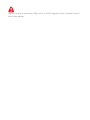 2
2
-
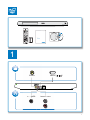 3
3
-
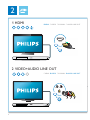 4
4
-
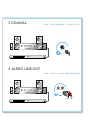 5
5
-
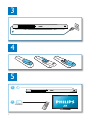 6
6
-
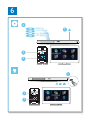 7
7
-
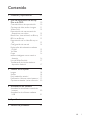 8
8
-
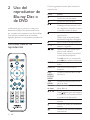 9
9
-
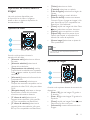 10
10
-
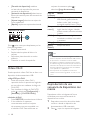 11
11
-
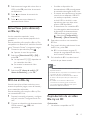 12
12
-
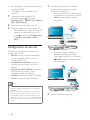 13
13
-
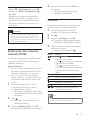 14
14
-
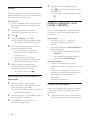 15
15
-
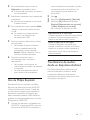 16
16
-
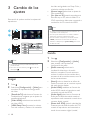 17
17
-
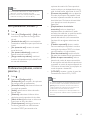 18
18
-
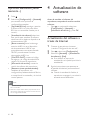 19
19
-
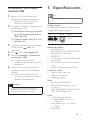 20
20
-
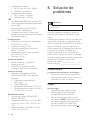 21
21
-
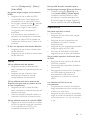 22
22
-
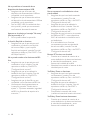 23
23
-
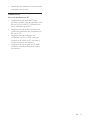 24
24
-
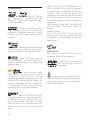 25
25
-
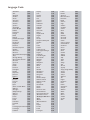 26
26
-
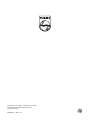 27
27
Philips BDP3380 Manual de usuario
- Categoría
- Reproductores de Blu-Ray
- Tipo
- Manual de usuario
- Este manual también es adecuado para
Artículos relacionados
-
Philips BDP2100/55 Manual de usuario
-
Philips BDP2900/12 Manual de usuario
-
Philips BDP3305/12 Manual de usuario
-
Philips HTS5131/12 Manual de usuario
-
Philips BDP2980/12 El manual del propietario
-
Philips BDP3200/12 Manual de usuario
-
Philips BDP3280/12 Manual de usuario
-
Philips BDP3481/12 Manual de usuario
-
Philips BDP2285/12 Manual de usuario
-
Philips BDP2200/12 Manual de usuario